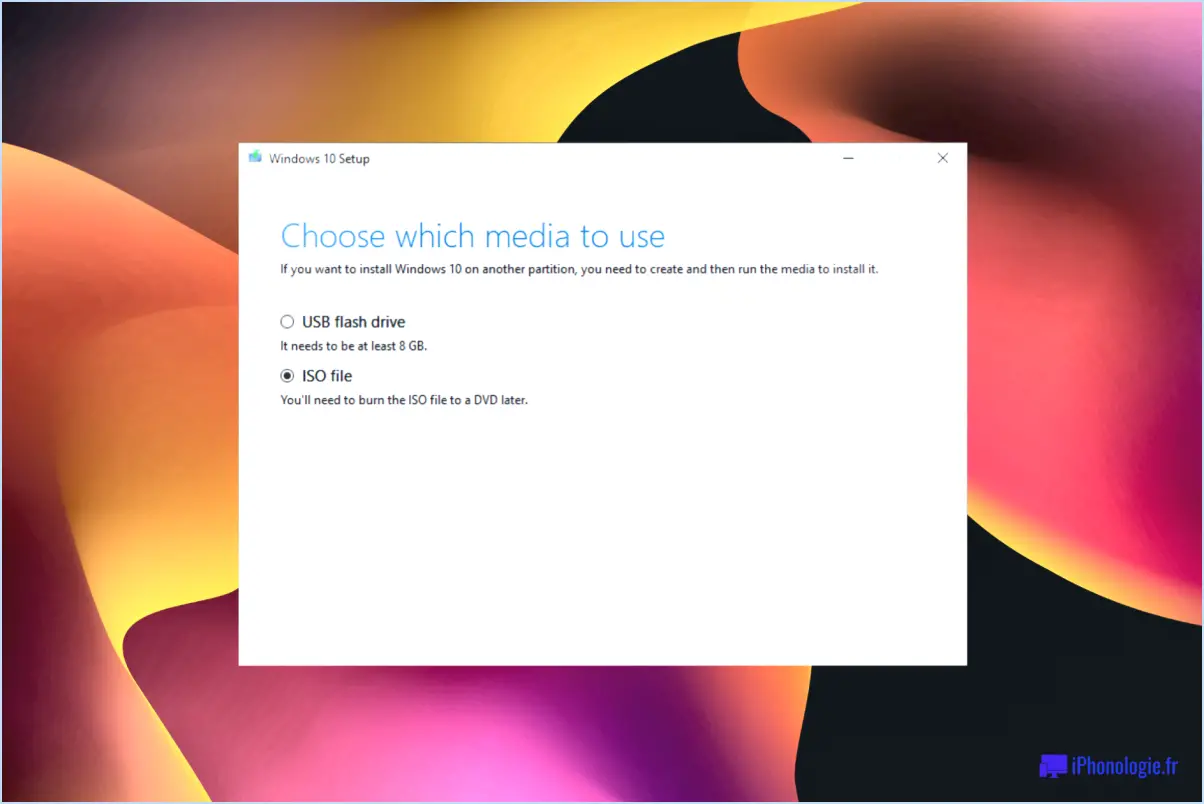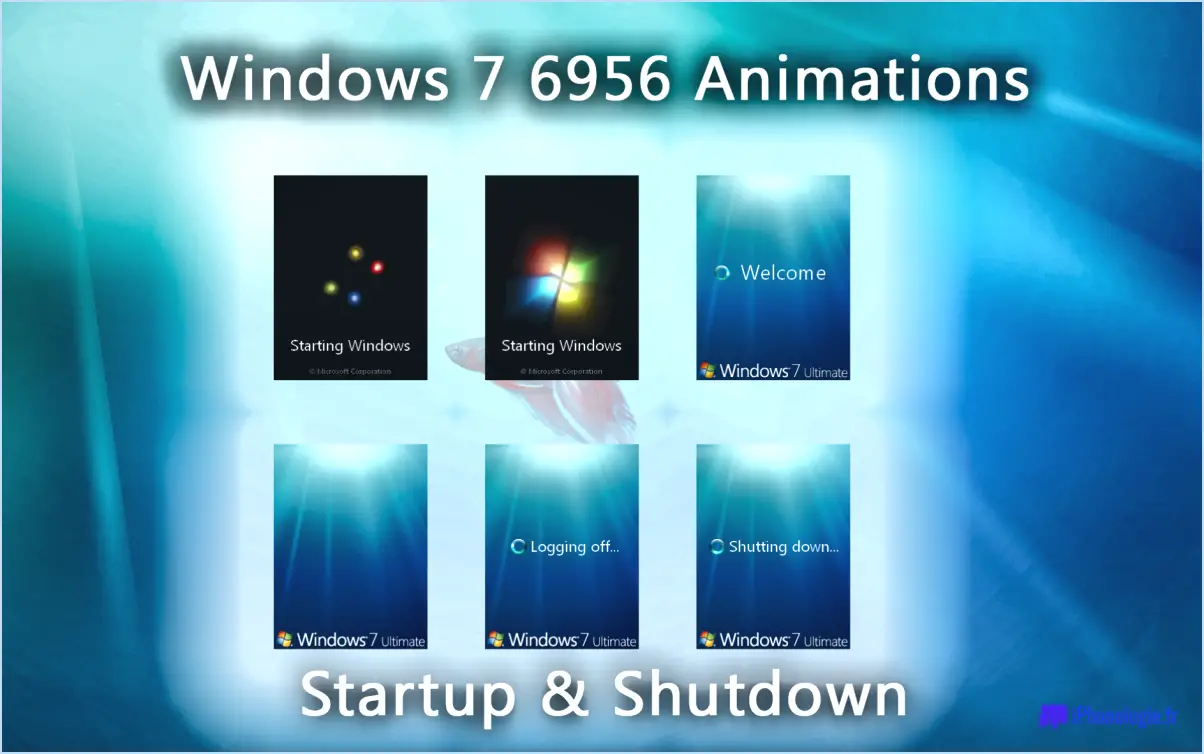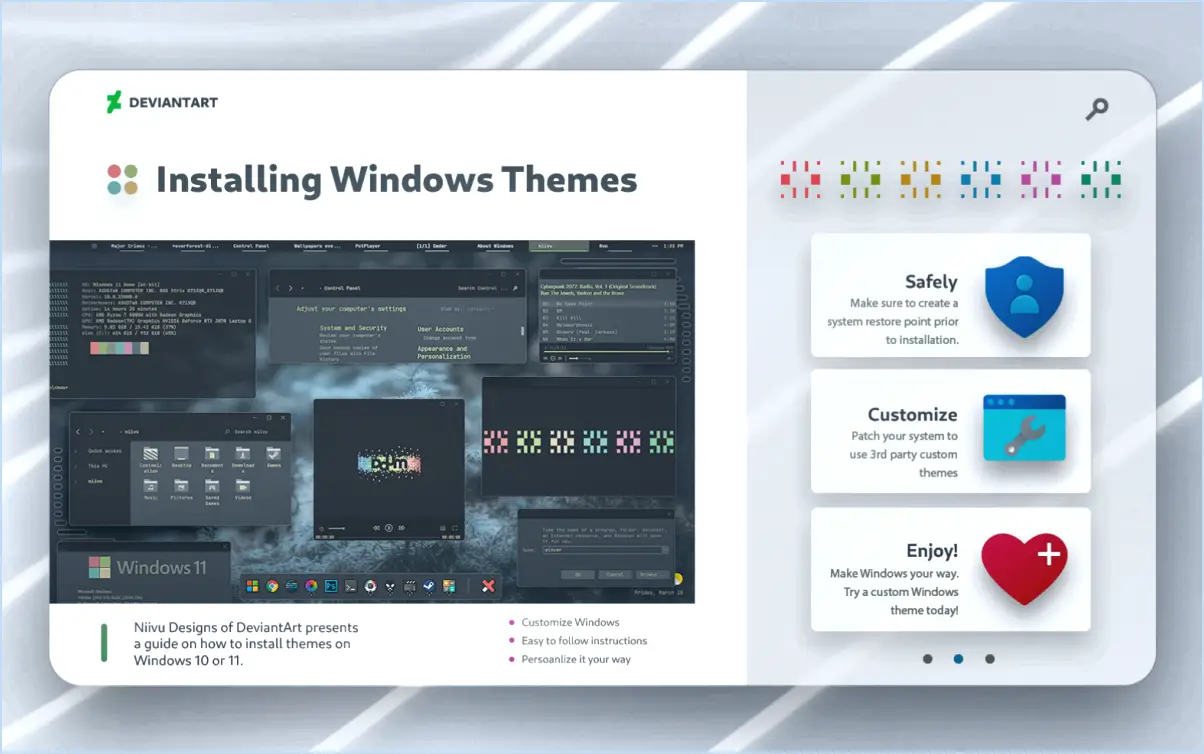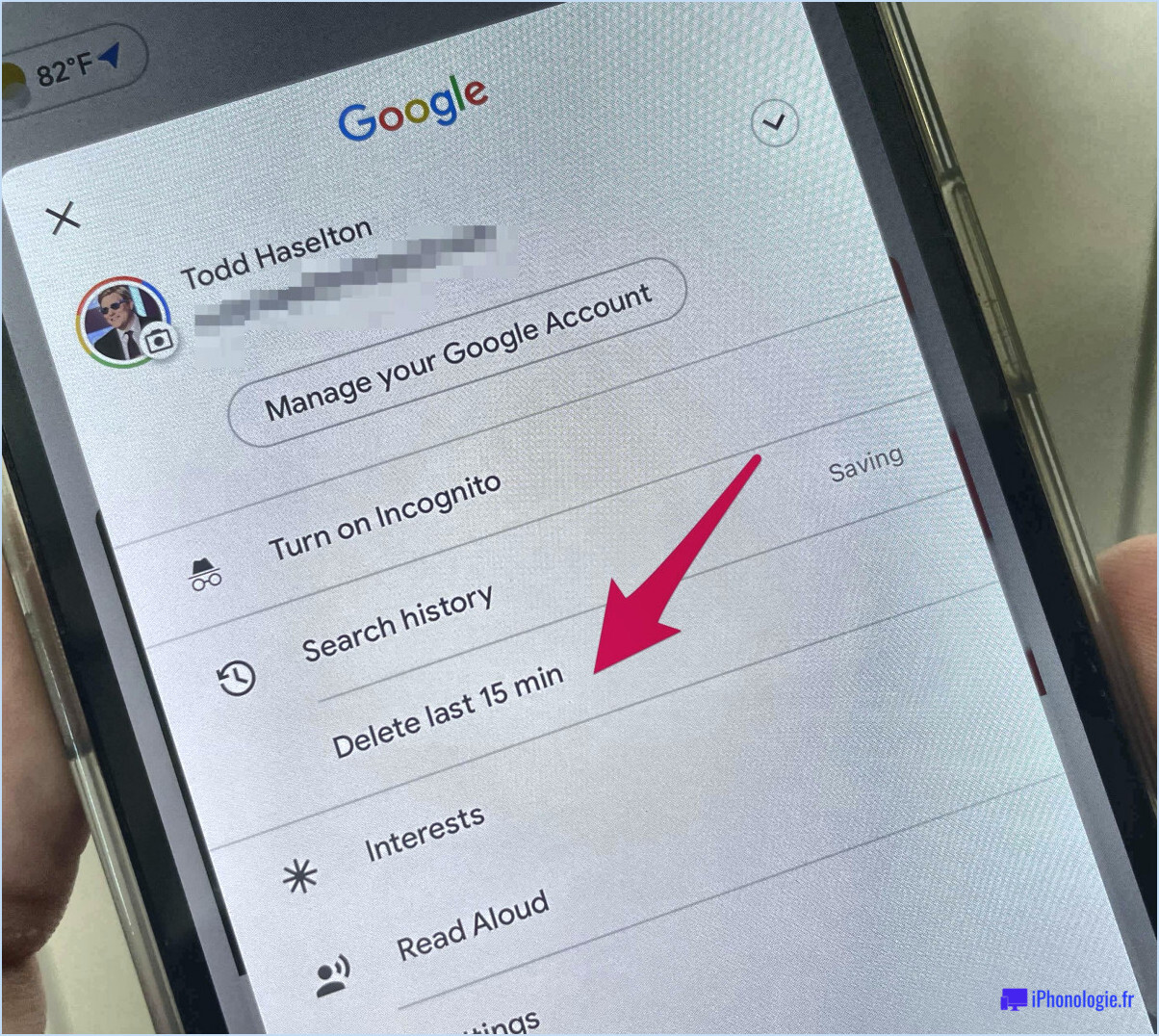Réparer les paramètres manquants dans le menu démarrer dans windows 10?
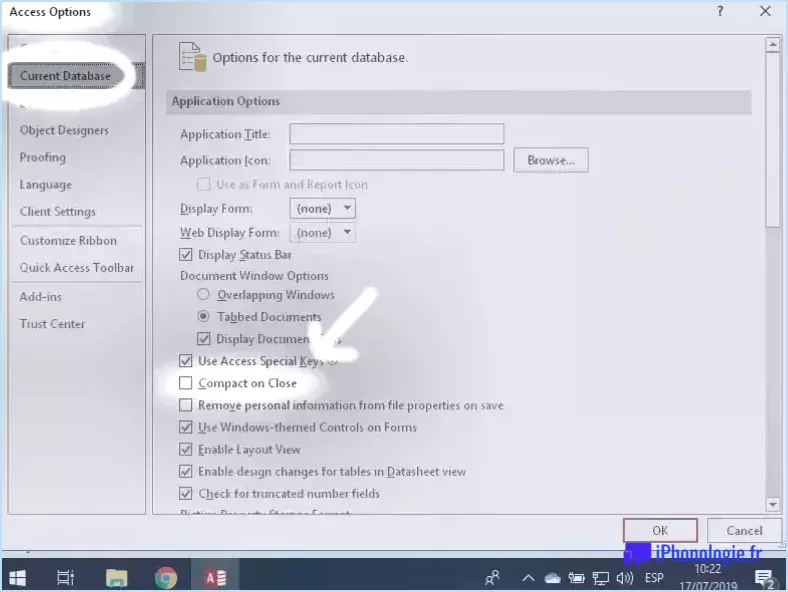
Pour réparer les paramètres manquants du menu Démarrer dans Windows 10, vous pouvez utiliser plusieurs méthodes. La première option consiste à utiliser l'application Paramètres, tandis que la seconde implique l'utilisation de l'éditeur de registre. Explorons ces approches en détail :
- Utilisation de l'application Paramètres: L'app Paramètres de Windows 10 offre une interface pratique pour modifier divers paramètres du système. Suivez ces étapes pour dépanner les paramètres manquants :
a. Cliquez avec le bouton droit sur le bouton Démarrer, situé dans le coin inférieur gauche de votre écran, et sélectionnez "Paramètres" dans le menu qui s'affiche.
b. Dans l'app Paramètres, cliquez sur "Personnalisation" pour accéder aux options de personnalisation.
c. Dans la section "Personnalisation", sélectionnez "Démarrer" dans la barre latérale gauche.
d. Faites défiler vers le bas et assurez-vous que l'option "Afficher la liste des applications dans le menu Démarrer" est activée. Si elle est déjà activée, essayez de la désactiver et de la réactiver pour actualiser le menu Démarrer.
e. En outre, vérifiez les autres paramètres pertinents tels que "Choisir les dossiers qui apparaissent dans le menu Démarrer" et "Afficher les applications récemment ajoutées" pour vous assurer qu'ils sont configurés correctement.
- Utilisation de l'éditeur de registre: L'éditeur du registre est un outil puissant qui vous permet de modifier les paramètres avancés de Windows. Soyez prudent lorsque vous effectuez des modifications dans le Registre, car des modifications incorrectes peuvent entraîner des problèmes pour le système. Procédez comme suit :
a. Appuyez sur la touche Windows + R de votre clavier pour ouvrir la boîte de dialogue Exécuter.
b. Tapez "regedit" (sans les guillemets) et appuyez sur Entrée. Cela lancera l'éditeur de registre.
c. Dans l'éditeur de registre, naviguez jusqu'à l'emplacement suivant : HKEY_CURRENT_USERSoftwareMicrosoftWindowsCurrentVersionCloudStoreCacheDefaultAccount
d. Cliquez avec le bouton droit de la souris sur le dossier "DefaultAccount" et sélectionnez "Delete". Confirmez la suppression lorsque vous y êtes invité.
e. Fermez l'éditeur du registre et redémarrez votre ordinateur. Après le redémarrage, vérifiez si les paramètres manquants ont été résolus.
N'oubliez pas de créer une sauvegarde de votre registre avant d'effectuer des modifications. Si vous rencontrez des difficultés ou si le problème persiste, il est conseillé de demander de l'aide à l'assistance Microsoft ou de consulter un technicien qualifié.
Comment réparer les paramètres de Windows 10?
Pour réparer les paramètres de Windows 10, vous avez plusieurs options à votre disposition. La méthode la plus simple consiste à utiliser la fonction de recherche du menu Démarrer. Il vous suffit de cliquer sur le bouton Démarrer, de taper "Paramètres" dans la barre de recherche et d'appuyer sur Entrée. Cela ouvrira l'application Paramètres, vous permettant de modifier les paramètres souhaités.
Vous pouvez également vous rendre dans le Panneau de configuration et repérer la section "Système et sécurité". En cliquant dessus, vous ouvrirez l'application correspondante, où vous pourrez effectuer les ajustements nécessaires pour corriger les paramètres qui vous posent problème.
Voici une description étape par étape :
- Utilisez le menu Démarrer :
a. Cliquez sur le bouton Démarrer.
b. Tapez "Paramètres" dans la barre de recherche.
c. Appuyez sur Entrée pour ouvrir l'application Paramètres.
d. Apportez les modifications nécessaires pour corriger les paramètres.
- Via le Panneau de configuration :
a. Ouvrez le panneau de configuration.
b. Recherchez et sélectionnez "Système et sécurité".
c. Accédez à l'application et modifiez les paramètres qui doivent être corrigés.
N'oubliez pas d'enregistrer les modifications apportées pour qu'elles prennent effet. Grâce à ces méthodes, vous serez en mesure de résoudre les problèmes et de peaufiner vos paramètres Windows 10 sans effort.
Comment réparer un menu Démarrer corrompu dans Windows 10?
Pour réparer un menu Démarrer corrompu dans Windows 10, vous avez quelques options. Tout d'abord, vous pouvez utiliser l'outil de réparation de Windows, qui est conçu pour résoudre les problèmes courants du système. Une autre méthode consiste à réparer le menu Démarrer via l'Invite de commande. Il s'agit d'exécuter des commandes spécifiques pour résoudre les problèmes et restaurer les fonctionnalités. Enfin, vous pouvez tenter de restaurer l'image du système, ce qui peut aider à résoudre des problèmes plus complexes. Il est recommandé d'essayer ces solutions dans l'ordre indiqué, en commençant par l'outil de réparation Windows. N'oubliez pas de sauvegarder vos données avant d'effectuer toute modification.
Comment réparer un menu Démarrer manquant?
Pour réparer un menu Démarrer manquant, plusieurs options s'offrent à vous. Voici deux méthodes efficaces que vous pouvez essayer :
- Utilisation de l'éditeur de registre: Accédez à l'éditeur du registre en appuyant sur les touches Windows + R, en tapant "regedit" et en appuyant sur la touche Entrée. Naviguez jusqu'à l'emplacement suivant : "HKEY_CURRENT_USERSoftwareMicrosoftWindowsCurrentVersionExplorerDossiers du shell". Recherchez une valeur nommée "Menu Démarrer" et assurez-vous que ses données indiquent l'emplacement correct de votre menu Démarrer. Si la valeur est manquante ou incorrecte, vous pouvez l'ajouter ou la modifier en conséquence.
- Utilisation de l'invite de commande: Ouvrez l'Invite de commande avec des privilèges administratifs. Tapez la commande suivante pour créer un script de démarrage qui pointe vers l'emplacement du menu Démarrer : "copy con %appdata%MicrosoftWindowsStart MenuProgramsStartupstartmenu.bat". Appuyez sur Entrée, puis tapez "start %appdata%MicrosoftWindowsStart Menu" et appuyez à nouveau sur Entrée. Appuyez sur Ctrl+Z et sur Entrée pour enregistrer le script.
Ces méthodes devraient vous aider à restaurer votre menu Démarrer manquant et à garantir son bon fonctionnement.
Pourquoi l'icône des paramètres de mon PC a-t-elle disparu?
L'absence de l'icône Paramètres PC sur votre ordinateur peut avoir plusieurs causes. Tout d'abord, il est possible que vous ayez intentionnellement supprimé l'icône, peut-être par accident ou en raison de préférences personnelles. Il est également possible qu'elle ait été déplacée vers un autre emplacement sur votre bureau ou dans le menu Démarrer, où elle n'est plus facilement accessible. Pour résoudre ce problème, vous pouvez tenter de réinstaller l'application Paramètres PC à partir du Windows Store ou du Panneau de configuration Windows. Ces méthodes peuvent aider à restaurer l'icône des paramètres de l'ordinateur manquante et vous permettre d'accéder aux paramètres souhaités.
Comment réinstaller l'application Paramètres de Windows 10?
Pour réinstaller l'appli Paramètres de Windows 10, procédez comme suit :
1) Ouvrez le menu Démarrer et tapez "Paramètres".
2) Cliquez sur l'application Paramètres qui apparaît.
3) Sous "Personnalisation," cliquez "Suppression de l'application Paramètres".
4) Sous "Motif de la suppression" cliquez "J'ai effectué une mise à niveau vers Windows 10".
5) Cliquez "Supprimer".
En suivant ces étapes, vous pouvez facilement réinstaller l'appli Paramètres et accéder à ses différentes options et configurations sur votre système Windows 10. Assurez-vous d'avoir effectué la mise à niveau depuis Windows 8.1 ou Windows 7 pour utiliser cette méthode avec succès. Amusez-vous à personnaliser vos paramètres en fonction de vos préférences !
Comment accéder aux paramètres sous Windows 10?
Pour accéder aux paramètres sous Windows 10, suivez ces étapes simples :
- Ouvrez le menu Menu Démarrer en cliquant sur l'icône Windows située dans le coin inférieur gauche de l'écran.
- Recherchez l'icône Paramètres qui ressemble à un engrenage, et cliquez dessus.
- Cela ouvrira la fenêtre Paramètres, où vous pouvez personnaliser divers aspects de votre système Windows 10.
En suivant ces étapes, vous serez en mesure de naviguer facilement vers les Paramètres de votre ordinateur Windows 10 et d'effectuer les ajustements nécessaires en fonction de vos préférences.
Comment obtenir le menu Démarrer classique dans Windows 10?
Pour obtenir le menu Démarrer classique dans Windows 10, vous pouvez utiliser le Registre. Commencez par ouvrir le Registre à l'aide du raccourci Windows key + R, suivi de la saisie de "regedit". Ensuite, accédez à cette clé spécifique : HKEY_CURRENT_USERSoftwareMicrosoftWindowsCurrentVersionExplorer. Une fois là, établissez une nouvelle valeur DWORD nommée "StartMenuShortcut" et attribuez-lui la valeur 1. Cette méthode permet d'activer le menu Démarrer classique pour votre système Windows 10.
Où se trouve le menu des paramètres sur mon ordinateur?
Le menu Paramètres de votre ordinateur se trouve dans le menu Panneau de configuration pour les utilisateurs de Windows, tandis que les utilisateurs de Mac OS peuvent le trouver dans le menu Préférences système.